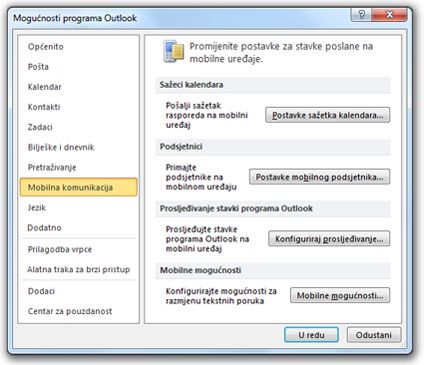Napomena: Željeli bismo vam pružiti najnoviji sadržaj pomoći što je brže moguće i to na vašem jeziku. Ova je stranica strojno prevedena te može sadržavati gramatičke pogreške ili netočnosti. Naša je namjera da vam ovaj sadržaj bude koristan. Možete li nam pri dnu ove stranice javiti jesu li vam ove informacije bile korisne? Kao referencu možete pogledati i članak na engleskom jeziku.
Napomena: Ta značajka povučena je iz upotrebe kada Office 2010.
Microsoft Outlook 2010 i Office Mobile servisa (OMS) ili račun sustava Microsoft Exchange Server 2010, možete je slati i primati tekstne poruke (SMS). No izvan samo poruke slati i primati teksta, možete konfigurirati Outlook da biste poslali obavijesti na mobilnom uređaju kao tekstnu poruku.
Ako, na primjer, možete primati upozorenja na mobilnom uređaju koji je stigao poruke e-pošte važne – možete čak i imate poruku e-pošte proslijeđene kao tekstnu poruku. Također može imati sažetaka kalendara programa Outlook koje su poslane na mobilni uređaj.
Da biste koristili SMS-a s programom Outlook 2010 na dva načina.
-
Koristite račun sustava Exchange Server 2010 da biste se povezali s uređaja Windows Mobile sa sustavom Windows Mobile 6.5
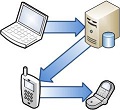
-
Ili se pretplatiti na vanjskog davatelja usluga kratki servisa (SMS) poruka pomoću OMS
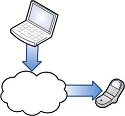
Sadržaj članka
Prednosti SMS-a (SMS) u programu Outlook
Komunikacija s uređajem bežične slanjem poruke e-pošte može biti nepraktično – sve mobilne uređaje možete se povezati s računom e-pošte i pristup poruke e-pošte na mobilnom uređaju je obično sporije i teže od tekstnih poruka za čitanje.
Jednostavniji način za slanje i primanje tekstnih poruka je s računala i Outlook 2010. S programom Outlook, možete poslati poruka većem broju osoba istodobno, a u punoj veličini tipkovnice omogućuje pisanje poruka brzo i jednostavno tipkanje. Osim toga, dolazne poruke, isporučene su u mapi ulazne pošteprograma Outlook. Tekstne poruke možete spremiti kao što biste to učinili u poruci e-pošte. To olakšava održavanje zapis o tijeku mobilne komunikacije. Na kraju, možete konfigurirati Outlook da biste poslali važnih obavijesti na mobilnom uređaju.
Značajke SMS-a (SMS) u programu Outlook
-
Tekstne poruke (SMS) Poslati tekstne poruke (SMS) bežične uređaje iz programa Outlook. Sa sučeljem poruke teksta programa Outlook, možete Odabir primatelja iz adresara programa Outlook, upišite poruku, dodavanje emotikona i zatim Pretpregled poruka na zaslonu Simulirani telefona prije nego što kliknete Pošalji.
Dolazne poruke tekst isporučuju se u mapi ulazne pošte. Zatim možete premjestiti poruke u mapu ili mnoge iste akcije, uključujući i prosljeđivanja, označavanje i kategoriziranje da već učiniti s porukama e-pošte.
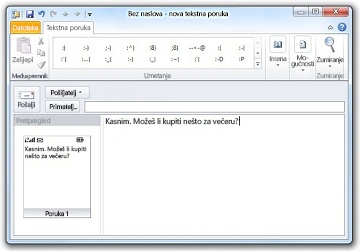
-
Sažetaka kalendara Čak i kada niste uz računalo, možete pratiti vašeg kalendara programa Outlook. Konfiguriranje programa Outlook za slanje tekstnih poruka sažetak rasporeda na mobilni uređaj svakog dana.
-
Mobilni podsjetnika Poslužite se podsjetnicima korisne obveze bez obzira na to gdje se nalazili. Tekst poruke podsjetnik za nadolazeće obveze i događaje može poslati uređaju bežične automatski.
-
Mobilne obavijesti Imate važne e-poštu poruke poslane na mobilni uređaj kao tekstnu poruku. Osim obavijestio kad primite novu poruku e-pošte, sadržaj poruke e-pošte možete proslijediti kao tekstnu poruku. Pomoću pravila programa Outlook da biste odabrali poruka koje prosljeđuju i obavijestima koje su poslane na mobilni uređaj.
Postavljanje SMS-a (SMS) u programu Outlook
Dva su načina Outlook možete slati i primati SMS poruke.
-
Račun pomoću programa Exchange Server 2010 Outlook poruke možete poslati na telefon sa sustavom Windows Mobile 6.5 ili noviji.
-
Servis za razmjenu tekstnih drugih proizvođača Ako nemate račun sustava Exchange Server 2010, možete koristiti servisa za proizvođača tekstne poruke (SMS) koja se šalje i prima poruke s tekstom u vaše ime.
-
Napomena: Treće strane SMS usluga možda naknadu za taj servis. Trošak je uz bilo kakvih troškova iz mobilnoj mreži.
Microsoft Exchange 2010 s postojećeg telefonom
Da biste koristili SMS-a u programu Outlook s postojeće telefonom potreban je račun za Exchange Server 2010 i Windows phone sa sustavom Windows Mobile 6.5 ili noviji s podatkovne tarife.
U ovoj konfiguraciji Outlook koristi Exchange 2010 i Exchange Active Sync možete komunicirati s mobitela Windows Mobile 2010 za slanje tekstnih poruka (SMS) pomoću postojeći bežične servis.
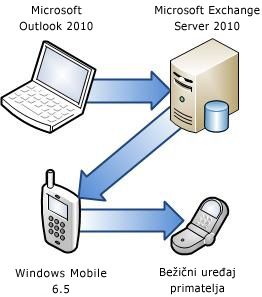
Napomena o sigurnosti: Sigurnosnih vam razloga digitalnog certifikata može biti potrebni za telefonu da biste se povezali sa sustavom Exchange Server. Dodatne informacije o konfiguraciji sustava Exchange Server da biste radili s mobilnim telefonima potražite u članku Implementacija telefone sa sustavom Windows Mobile 6.5 na Microsoft Exchange Server 2010.
-
Na mobilnom telefonu izvodi Windows Mobile 6.5, na zaslonu Početna stranica odaberite Exchange ActiveSync, odaberite izborniki zatim odaberite karticu Konfigurirati poslužitelj .
Ako telefon nikad sinkroniziran sa sustavom Exchange Server, pojavit će se Dodavanje izvora za poslužitelj .
-
Unesite adresu e-pošteunesite svoju adresu e-pošte, a zatim odaberite Dalje.
-
U Uredi postavke poslužitelja, ako se vaša adresa za Exchange Server automatski prikazuje, ponovno pokrenite postupak ili obratite se administratoru.
-
Unesite korisničko ime, lozinku i naziv domene, a zatim odaberite Dalje. Obavezno potvrdite okvir Spremi lozinku .
-
Potvrdite okvir Poruke s tekstom . Možete odabrati i ostali sadržaj za sinkronizaciju.

-
Odaberite Završi.
Potvrdu poruke e-poštom šalje se na račun e-pošte programa Outlook.
-
Pričekajte nekoliko minuta, a zatim ponovno pokrenite Outlook.
Treće strane SMS-a servisa (SMS)
Ovo je najjednostavniji i najbrži način omogućivanja OMS, no možda morati platiti dodatne mjesečnu naknadu za servis.
U ovom scenariju Outlook komunicira s vanjskog davatelja SMS usluga za slanje tekstnih poruka.

Da biste odabrali, a zatim pretplatite na neki servis trećih strana, učinite sljedeće:
-
Na kartici Polazno u grupi Novo kliknite Nove stavke, a zatim Tekstnih (SMS) poruka.
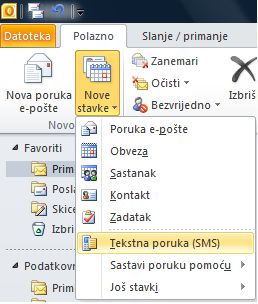
-
U dijaloškom okviru Konfiguriranje računa za razmjenu tekstnih (SMS) kliknite sljedeće

-
U dijaloškom okviru Računa za Outlook Mobile Service kliknite Traži servis za razmjenu tekstnih vaš mobilni operater.
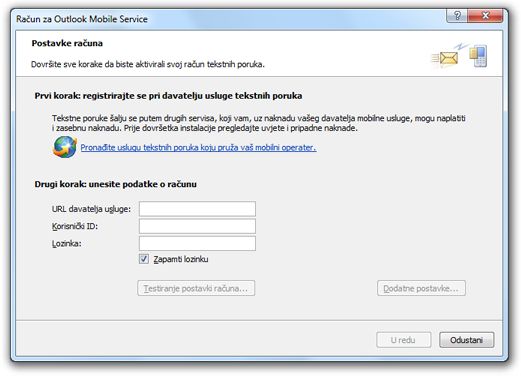
-
U aplikaciji za hostiranje Web davatelji odaberite državu ili regiju u kojoj ćete imati Bežična usluga.
-
Odaberite davatelja usluga bežične.
-
Ako servis nije dostupan u području, prikazuju se veze do drugih proizvođača SMS-a (SMS) davatelje usluga. Kliknite vezu za davatelja, a zatim slijedite upute na zaslonu za pretplate na usluge SMS i konfiguriranju na novi račun u programu Outlook.
-
U programu Outlook, upit želite li dodati račun u programu Microsoft Outlook za ovo web-servisa, kliknite da.
Slanje tekstne poruke (SMS)
Nakon postavljanja usluge SMS tekst, koristite Outlook da biste poslali tekstne poruke (SMS).
Važno: Za slanje tekstnih poruka u programu Outlook, mora biti omogućen servis tekst mobilni u programu Outlook. Dodatne informacije potražite u članku Postavljanje sustava Office mobilne usluge.
Da biste poslali tekstne poruke (SMS):
-
Na kartici Polazno u grupi Novo kliknite Nove stavke, a zatim Tekstnih (SMS) poruka.
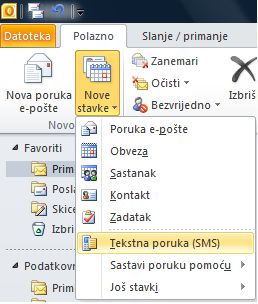
-
U prozoru Tekstne poruke upišite ili odaberite primatelja, a zatim upišite poruku.
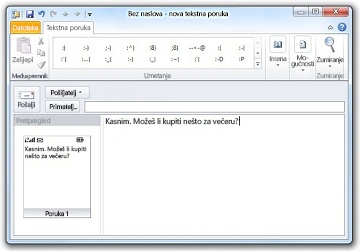
-
Da biste umetnuli emotikon, na kartici Tekstna poruka u grupi Umetanje , kliknite emotikon.
-
Pretpregled poruku u oknu za Pregled , a zatim kliknite Pošalji.
Postavljanje obavijesti putem SMS poruke (SMS)
Možete konfigurirati Outlook 2010 za slanje obavijesti putem SMS na mobilni uređaj da biste:
-
Upozorenje na kalendar nadolazeće događaje
-
Sažimanje raspored kalendara za vraćaju dan
-
Prosljeđivanje poruke e-pošte određenog
Važno: Da biste koristili obavijesti putem SMS, mora biti omogućen SMS usluge (SMS) u programu Outlook. Dodatne informacije potražite u članku Postavljanje sustava Office mobilne usluge.
-
Kliknite karticu Datoteka.
-
Kliknite Mogućnosti.
-
Kliknite Mobilno.
-
Kliknite vrstu obavijesti da biste dodali ili promijenili, konfiguriranje obavijesti i zatvorili sve dijaloške okvire.